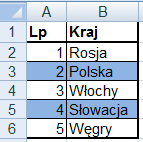
Tworząc różnego rodzaju raporty bardzo często pojawia się problem z formatowaniem wierszy / kolumn. Pozostawienie ich bez formatowania powoduje, że stają się one mało czytelne. Zwiększenie czytelności można uzyskać formatując odpowiednio wiersze / kolumny / dodając cień / wypełnienie w co którymś wierszu / kolumnie. Operację te można wykonać formatując każdy wiersz osobno, ale zajmie to bardzo dużo czasu.
W celu zautomatyzowania czynności można posłużyć się formatowaniem warunkowym. Po pierwsze należy zaznaczyć obszar, który ma zostać sformatowany. Następnie należy otworzyć okno służące do ustawiania formatowania warunkowego (“Formatowanie warunkowe” -> “Nowa reguła”). W otwartym oknie należy wybrać “Użyj formuły do określenia komórek, które należy sformatować”. Po wybraniu tej opcji pojawi się miejsce do którego można wpisać formułę, która będzie decydowała o tym, czy dana komórka ma zostać sformatowana, czy nie.
Najprostszy przypadek polega dodaniu w co drugim wierszu koloru tła. W tym celu należy wpisać następującą formułę:
- =MOD(WIERSZ();2)
W sytuacji, gdy chcemy sformatować co drugą kolumnę należy użyć następującą formułę:
- =MOD(NR.KOLUMNY();2)
Powyższe formuły umożliwiają jedynie formatowanie co drugiej kolumny / wiersza. W sytuacji gdy chce się sformatować pozostałe wiersze / kolumny należy dodać kolejny warunek do formatowania warunkowego. W przypadku wierszy jest to: =MOD(WIERSZ();2)=0, a w przypadku kolumn =MOD(NR.KOLUMNY();2)=0.
Jeżeli występuje potrzeba użycia więcej niż dwóch kolorów do formatowania wierszy / kolumn to należy zmodyfikować drugi parametr funkcji MOD. Przykładowo w przypadku gdy chcemy użyć trzech kolorów, formuły będą wyglądały następująco:
-
=MOD(WIERSZ();3) = 0 (trzeci kolor),
-
=MOD(WIERSZ();3) = 1 (pierwszy kolor),
-
=MOD(WIERSZ();3) = 2 (drugi kolor).
Podobnie wyglądać będzie sytuacji w przypadku kolumn.
Formułę tę można jeszcze dodatkowo zmodyfikować powodując jej dynamiczne zachowanie. Będzie ono polegało, że formatowanie będzie występowało jedynie w sytuacji, gdy zostały wprowadzone jakieś dane do danego wiersza / kolumny. Funkcjonalność ta jest bardzo przydatna, jeśli chce się uzyskać automatyczne formatowanie po dodaniu wiersza / kolumny do istniejącej tabeli. Efekt ten można uzyskać używając funkcję ILE.NIEPUSTYCH. Wystarczy teraz połączyć funkcję ILE.NIEPUSTYCH z poprzednimi formułami. I tak na przykład w przypadku formatowania co drugiego wiersza należy użyć następującej funkcji:
-
=ORAZ(MOD(WIERSZ();2);ILE.NIEPUSTYCH($A2:$B2))
Zakres $A2:$B2 wyznacza wiersz w tabeli z danymi. Należy pamiętać, o $ ponieważ ich opuszczenie spowoduje, że formatowanie nie zadziała.
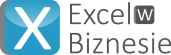

 –
– 
